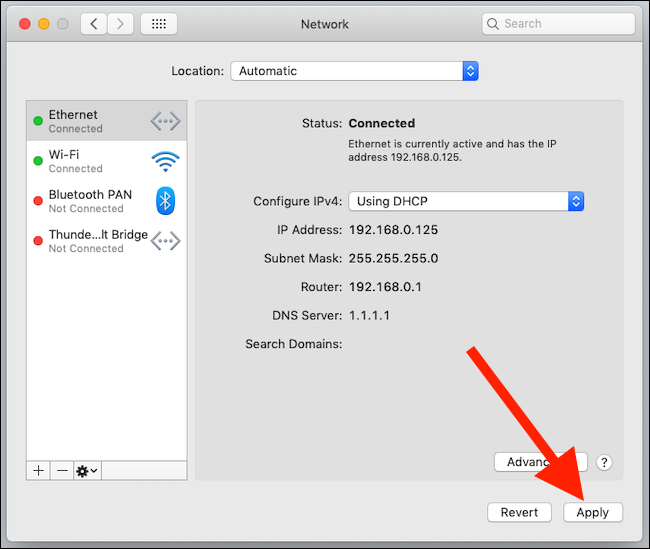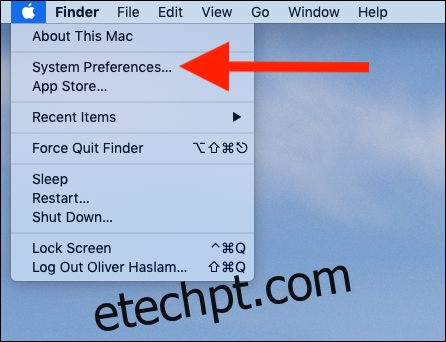Os usuários de Mac modernos têm várias maneiras de se conectar a uma rede ou à Internet, incluindo Wi-Fi e Ethernet. Se você não tiver cuidado, no entanto, pode não estar usando a conexão que pensa que está. Mas não tema, estamos aqui para ajudar.
A Apple pode estar removendo portas sistematicamente de seus computadores, mas se você possui um dos Macs de mesa da empresa ou é residente em Dongle Town, provavelmente tem várias conexões de rede diferentes disponíveis a qualquer momento. Quando a taxa de transferência máxima for seu objetivo, você se conectará por meio de um cabo Ethernet. No entanto, é importante também manter o Wi-Fi ativo para alguns dos recursos mais sofisticados da Apple, incluindo desbloquear seu Mac com um Apple Watch e muito mais.
Você provavelmente precisará manter o Wi-Fi ligado, o que pode causar um problema – seu Mac pode estar usando Wi-Fi, mesmo se você tiver um cabo Ethernet conectado.
Isso é menos do que ideal por razões óbvias. Qualquer pessoa que faça uso intenso de qualquer armazenamento conectado à rede, ou mesmo apenas tenha uma conexão super rápida à Internet, precisa usar a conexão mais rápida disponível. Felizmente, o macOS facilita a alteração da prioridade das conexões. Veja como ter certeza de que a Ethernet está no topo da lista.
Mudando a ordem das conexões de rede
Para começar, clique no menu Apple e selecione “Preferências do Sistema”.
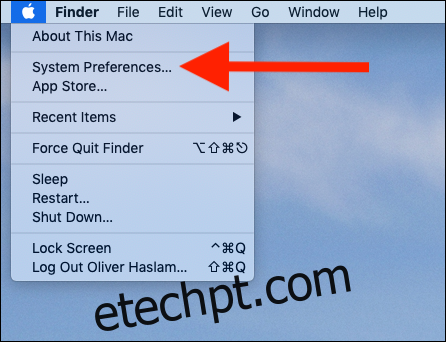
Em seguida, clique em “Rede” para abrir o painel de preferências específico da rede.
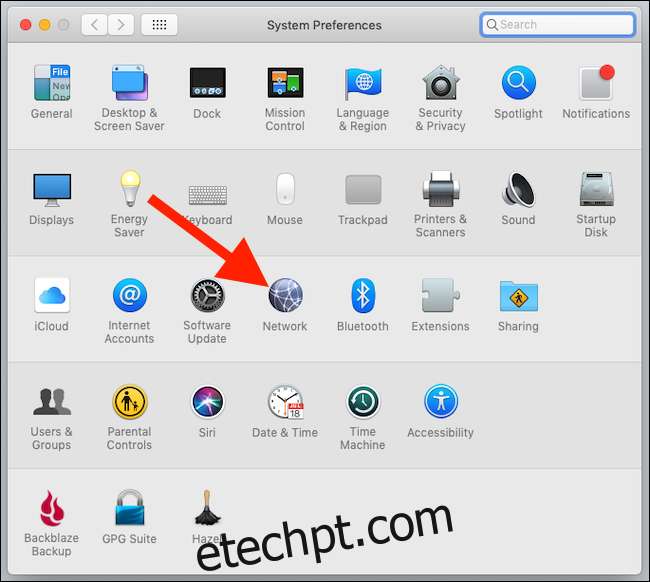
Aqui, você pode fazer alterações em qualquer coisa relacionada à conexão de rede do seu computador, incluindo a ordem em que os diferentes métodos de conexão são usados.
Clique no ícone de engrenagem na parte inferior da janela e selecione “Definir ordem de serviço”.
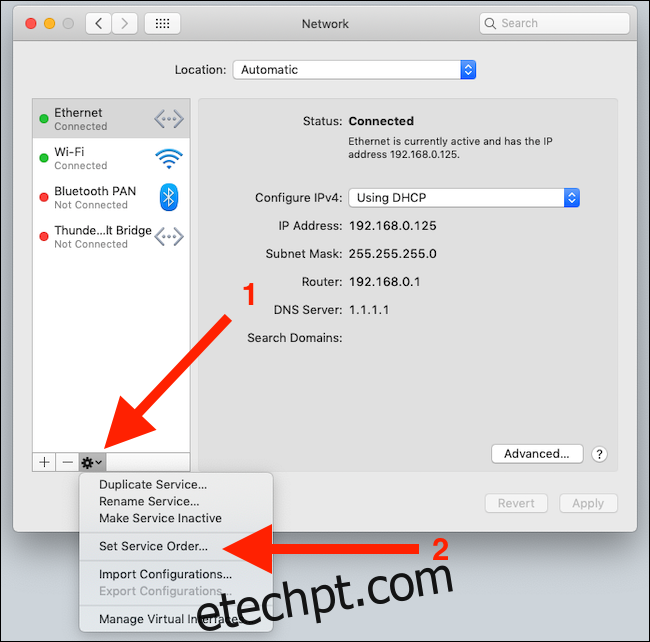
A janela resultante exibirá cada tipo de conexão de rede, ou serviço, que está disponível para você. Felizmente, Ethernet está no topo da lista, embora se você estiver usando um dongle, esse nome será diferente. Não se preocupe; ficará imediatamente claro qual entrada é o seu dongle com base no nome. Procure algo que mencione “Ethernet” ou “1000BASE ‑ T”.
Arraste qualquer serviço para um novo local na lista, conforme necessário. Se desejar que o serviço Ethernet esteja no topo da lista, clique e arraste-o para lá e clique em “OK”.

Por fim, clique no botão “Aplicar” para confirmar as alterações.